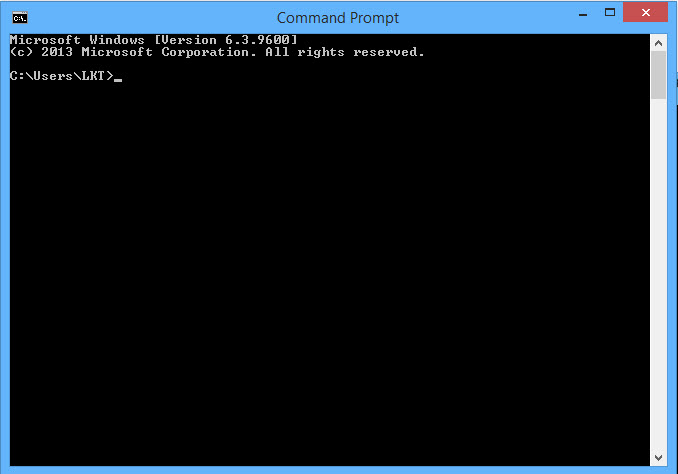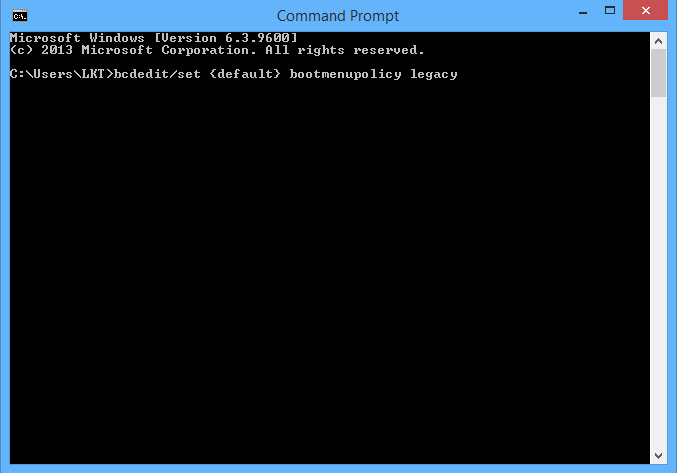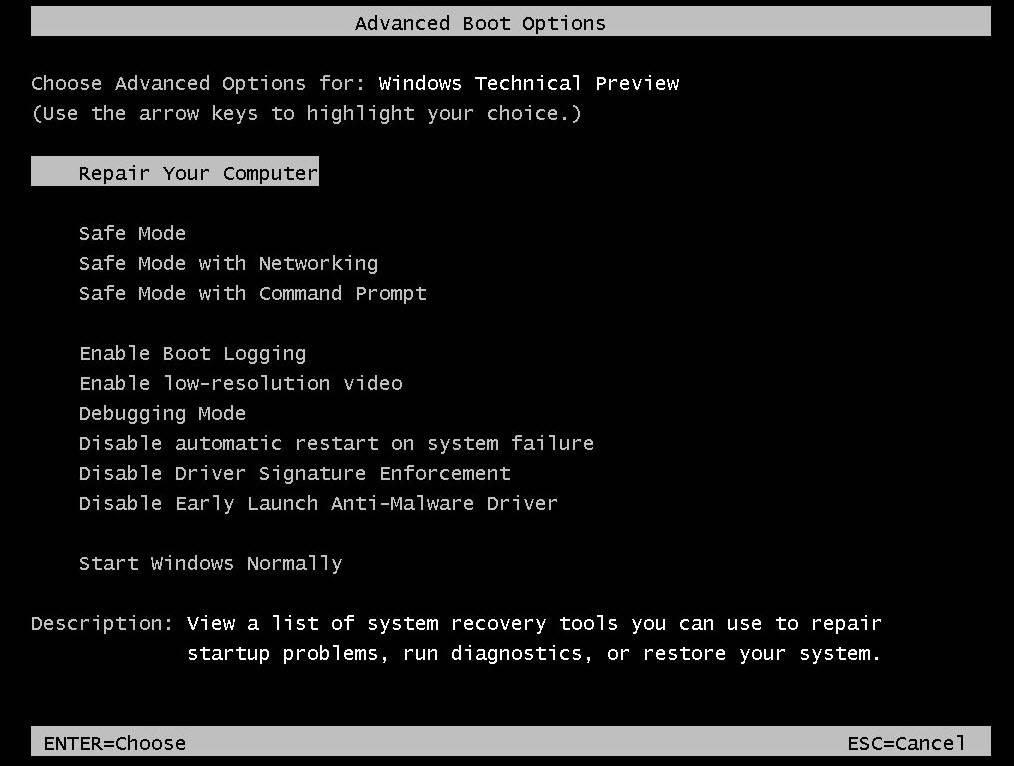Windows 10 ให้ระบบการบูทที่ดีเมื่อเปรียบเทียบกับระบบอื่นๆ ที่ผ่านมา แต่ส่วนหนึ่งเกิดที่ทำให้เกิดการบูทที่รวดเร็วก็คือ การปิดหน้าต่างบางส่วนในการเข้าถึง Boot Menu F8 ที่เป็นตัวเลือกในการช่วยบูท ที่ทำให้เข้าสู่โหมดในการแก้ไข และเครื่องมือในการกู้คืนอื่นๆ แต่จะสามารถใช้ได้หลังจากบูทวินโดวส์หรือการใช้ระบบบูทจากอุปกรณ์ในการบูทอื่นๆ เช่น แผ่นบูทวินโดวส์หรือ USB Drive นั่นเอง
แต่ถ้าคิดว่าจำเป็นที่จะต้องเข้าสู่ Safe Mode เมื่อวินโดวส์ไม่สามารถที่จะบูทเข้าได้ตามปกติ ก็ต้องยอมเสียเวลาไม่กี่วินาทีในการบูทและเปิดการทำงานในโหมด Safe Mode จากเมนู F8
เมื่อเริ่มต้นการใช้งาน ให้เข้าจาก Command prompt แล้วใส่คำสั่งเข้าไปใน Command Line ด้วยคำสั่งต่อไปนี้ “bcdedit/set {default} bootmenupolicy legacy”
เพียงเท่านี้ เมื่อรีบูทระบบใหม่อีกครั้งตามปกติ จากนั้นกดที่ปุ่ม F8 ระบบก็จะเข้าสู่ Safe Mode ให้เลือกออพชั่นจากตรงนี้โดยตรง เพื่อเข้าสู่กระบวนการต่อไป ไม่ว่าจะเป็น Safe Mode หรือ Repair Computer
ส่วนในอนาคตหากต้องการที่จะยกเลิกการใช้งานฟังก์ชั่นดังกล่าว สามารถใช้คำสั่งต่อไปนี้ในกานรเริ่มต้นการบูทให้เร็วขึ้นได้ “bcdedit /set {default} bootmenupolicy standard”
ที่มา : windows10forums